Как сделать новогоднее видео поздравление
Надоели банальные новогодние открытки и стандартные ролики? Если у вас море собственных идей, вы можете подготовить видео поздравления с Новым годом своими силами. Из статьи вы узнаете, как сделать это в редакторе видео ВидеоМОНТАЖ.
Содержание
5 инструментов для создания яркой открытки
Почему стоит выбрать именно ВидеоМОНТАЖ? Это русскоязычный редактор, в котором есть множество инструментов для улучшения качества роликов, монтажа и декоративного оформления. Кнопки расположены удобно, их назначение понятно с первого взгляда, поэтому создать красочный запоминающийся ролик в программе сможет даже начинающий пользователь.
В программе есть масса полезных инструментов, которые помогут вам в подготовке яркого видеопоздравления:
- Мастер создания открыток. Оформите любое видео праздничной рамочкой. В наличии 30+ шаблонов.
- Хромакей. Заменяйте скучный фон на заснеженный лес, избушку Деда Мороза, комнату в новогоднем убранстве,
создавая праздничное сказочное настроение. - Добавление заставок. Тематические титры сделают любой ролик более праздничным и нарядным.
- Наложение текста. Пишите сердечные поздравления близким прямо поверх видеоряда. Выбирайте шрифт, цвет, настраивайте другие параметры надписей.
- Красочные спецэффекты. Подчеркните зимнюю атмосферу, наложив различные фильтры: серебристый, имитация снега, вспышки салюта и многое другое.
Далее в статье мы рассмотрим два способа подготовки праздничной открытки в программе ВидеоМОНТАЖ: быстрый по готовым шаблонам и более длительный – с нуля.
Способ №1: Создайте открытку за минуту
Если хочется сделать личное памятное видеопоздравление с Новым годом, но совсем нет времени, воспользуйтесь инструментом «Видеооткрытка». Эта опция позволяет превратить обычный ролик в торжественный всего за несколько кликов мышкой.

- После запуска программы для монтажа видео нажмите «Видеооткрытка». Откроется конструктор. Кликните «Выбрать видео для открытки». Из папки на компьютере возьмите клип, который ляжет в основу поздравления.
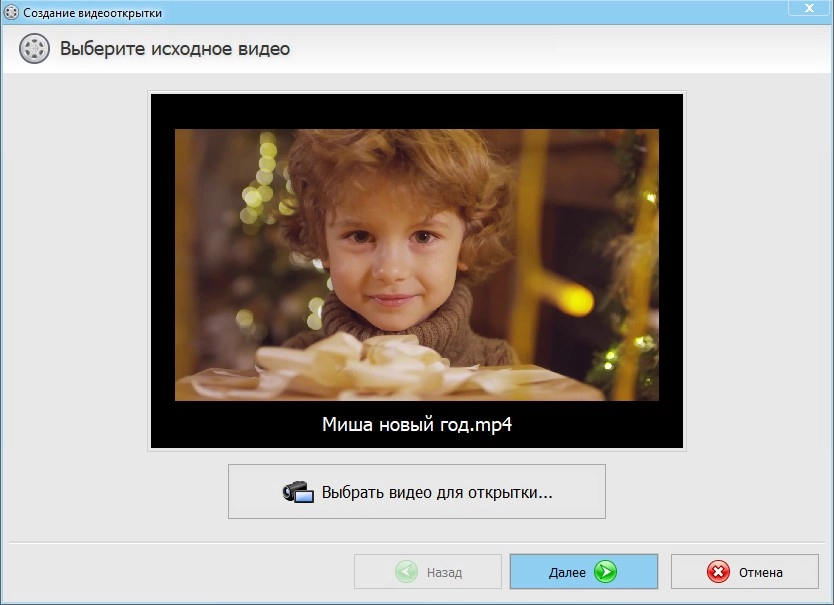
Перейдите в конструктор видеооткрыток - Теперь нужно выбрать оформление. ВидеоМОНТАЖ предлагает варианты рамочек на разные темы и торжественные события. В категории «Праздничные» вы сможете найти новогодние шаблоны.
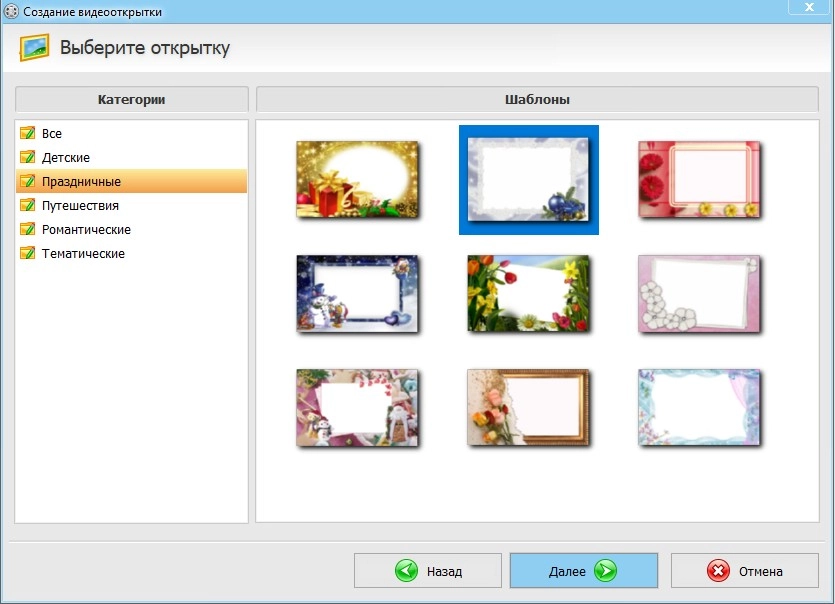
Выберите новогоднее оформление - Посмотрите, что получилось. На данном этапе ещё есть возможность настроить общий вид: уменьшить или увеличить изображение в рамке, изменить местоположение, растянуть его или уместить. Когда вы будете довольны результатом, нажмите кнопку «Далее».
- Если на запись попали какие-либо ненужные фрагменты (например, в начале нечаянно сняли подготовительный процесс), обрежьте видео, просто перемещая чёрные маркеры.
- Добавим текст поздравления. Его нужно вписать в белое поле слева. Вы можете выбрать готовый стиль надписи или отрегулировать настройки вручную. Свободно меняйте размер и положение текста.
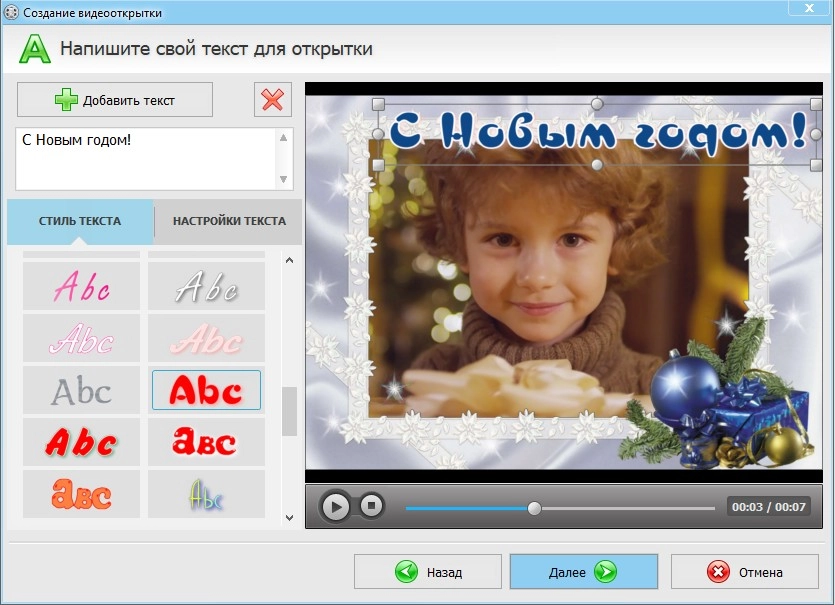
Добавьте текстовое поздравление - Осталось сохранить ролик. Вы можете выбрать желаемый вариант: на ПК, для устройств, для записи на DVD.
Вот и всё, красивая открытка на основе вашего ролика готова!
Способ №2: Подготовка открытки с нуля
Вы можете создавать новогодние видеопоздравления полностью по своей идее, не пользуясь шаблонами. Для этого необходимо в стартовом окне выбрать «Новый проект» и выполнить следующие действия:
Шаг 1. Добавление материала в работу
Перетащите нужные файлы из папок компьютера на монтажный стол программы. Редактор работает с видеоматериалами любых форматов, а также с изображениями. Элементы шкалы времени можно менять местами.
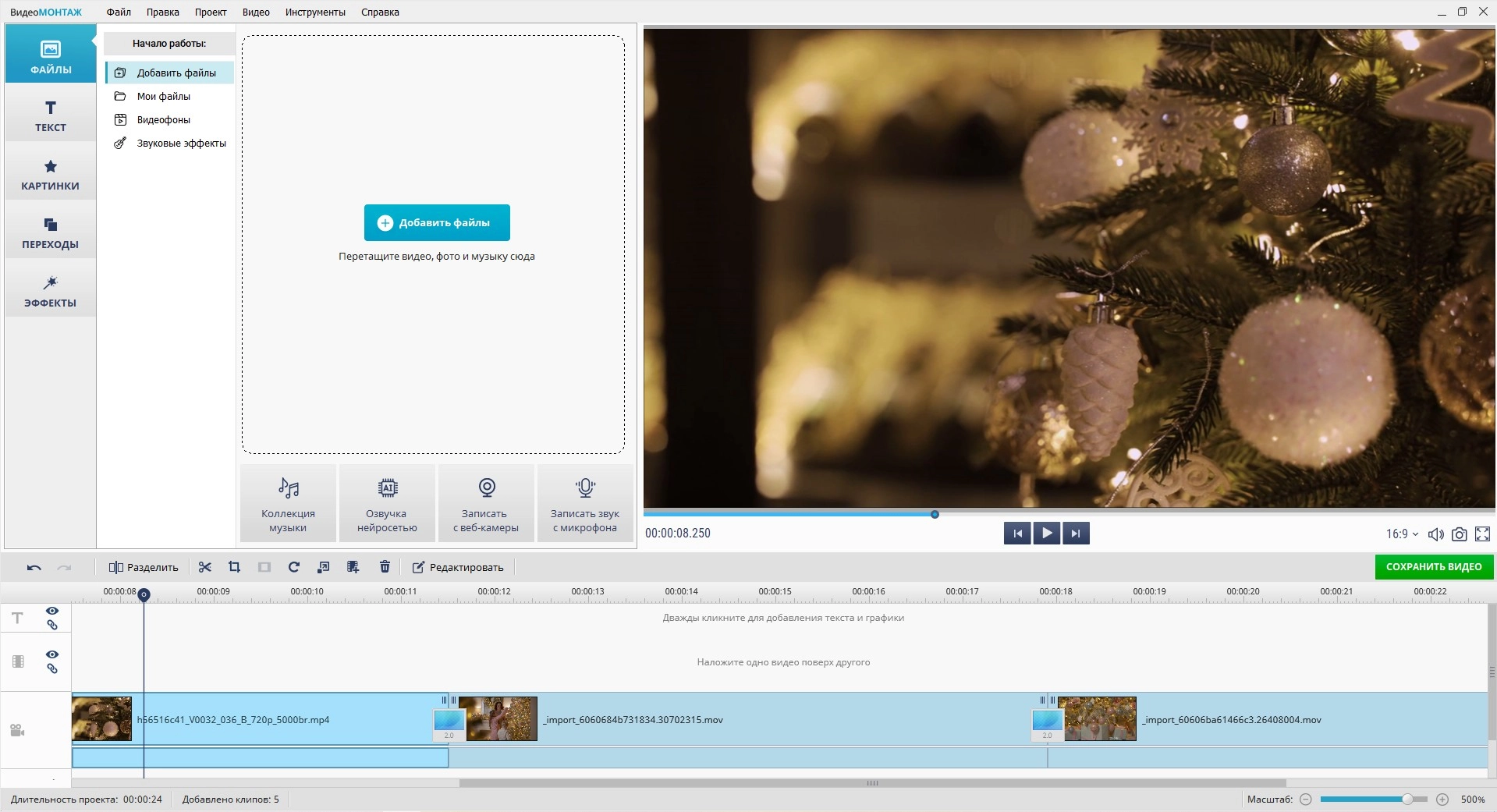
Шаг 2. Добавление титров
Красивое видеопоздравление на новый год требует нарядного обрамления. В разделе «Титры» есть красочные заставки. Вы можете выбрать новогодние шаблоны или подготовить заставку с нуля. Редактор позволяет устанавливать фон (однотонный, градиент или картинку), добавлять надписи, регулировать настройки цвета и шрифта, накладывать клипарт для декора.

Шаг 3. Обработка материала
Если качество изображения вас полностью устраивает, данный шаг можно пропустить. Во вкладке «Редактировать» находятся различные инструменты обработки: кадрирование, улучшение картинки: корректировка яркости, насыщенности, контраста. Опции «Автоуровни» и «Комплексное улучшение» позволят за один клик сделать изображение намного более привлекательным.

Шаг 4. Установка переходов
Между элементами на монтажном столе автоматически устанавливается базовая анимация сглаживания. Это необходимо для того, чтобы на стыке эпизодов не было резких скачков между картинками. Вы можете устанавливать случайные переходы или выбрать из библиотеки программы: жалюзи, свиток, мозаика и др.
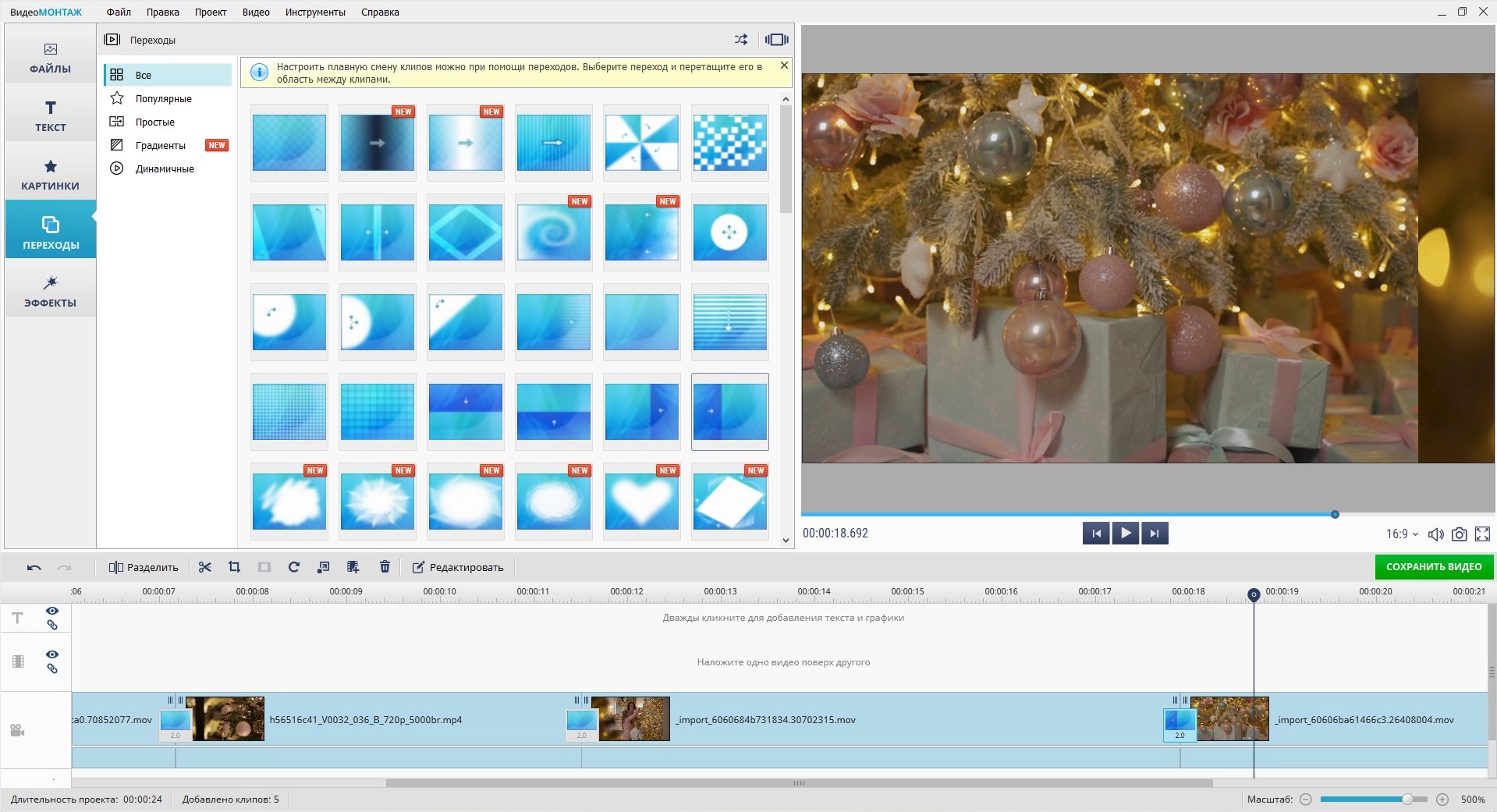
Шаг 5. Наложение эффектов
Меняйте изображение, создавая праздничное сказочное настроение. В разделе «Эффекты» собраны оригинальные фильтры. Например, в категории «Пейзаж» можно взять пресет «Снег». Сила наложения эффекта регулируется бегунком.
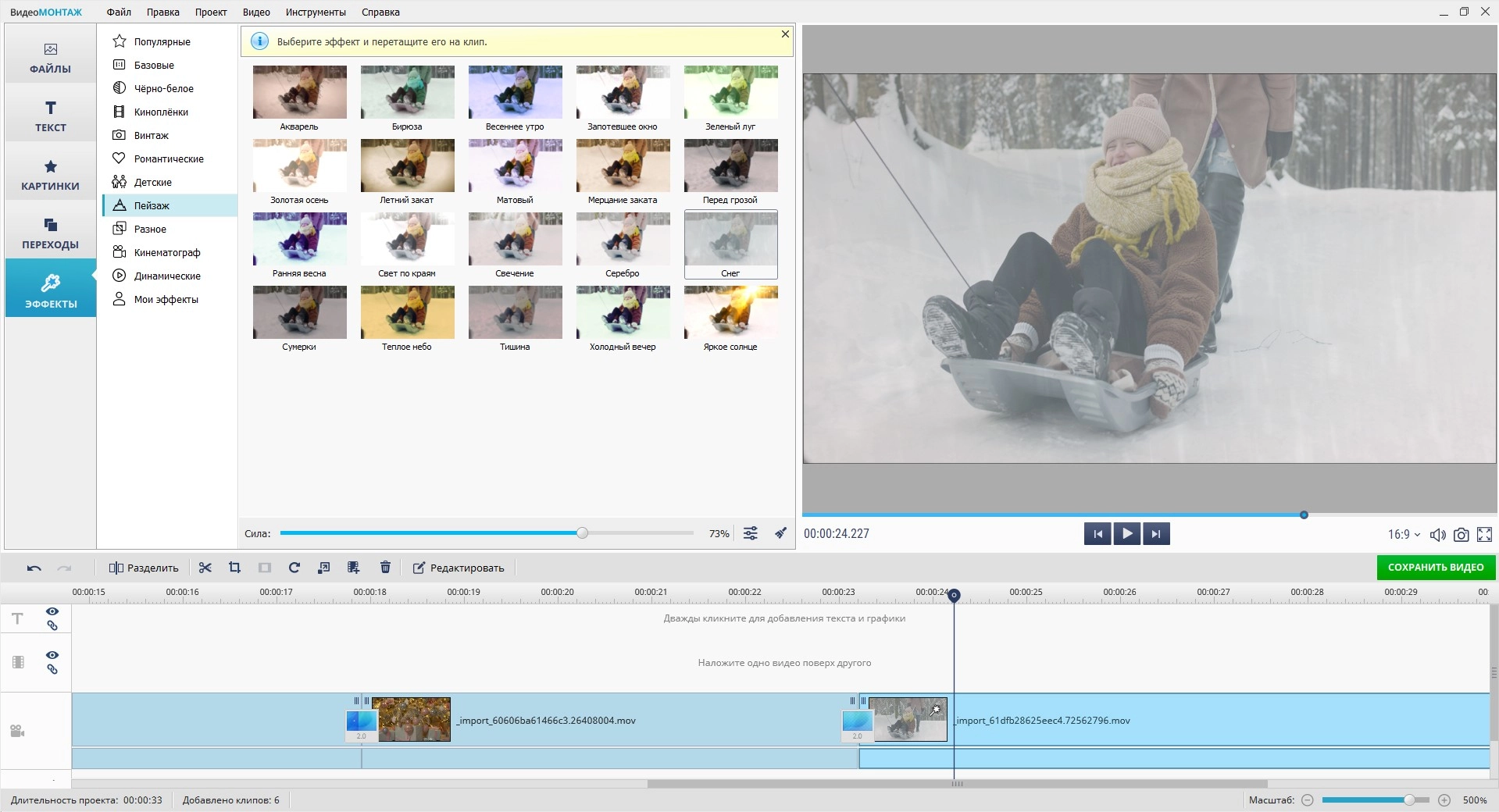
Шаг 6. Добавление текста и стикеров
Во вкладке «Текст» можно добавлять на надписи. Перемещайте их в любое место, меняйте размер и шрифт, выбирайте любой цвет букв, устанавливайте тень и контур. Программа предлагает готовые стили текста. Подберите нарядный дизайнерский вариант, который идеально дополнит праздничную открытку, например, удачно будут смотреться варианты в новогодних красно-белых цветах. Также можно наложить красочные стикеры, способные оживить видеоряд. Это могут быть картинки из каталога программы или собственные изображения елочных игрушек, мишуры и т.п.
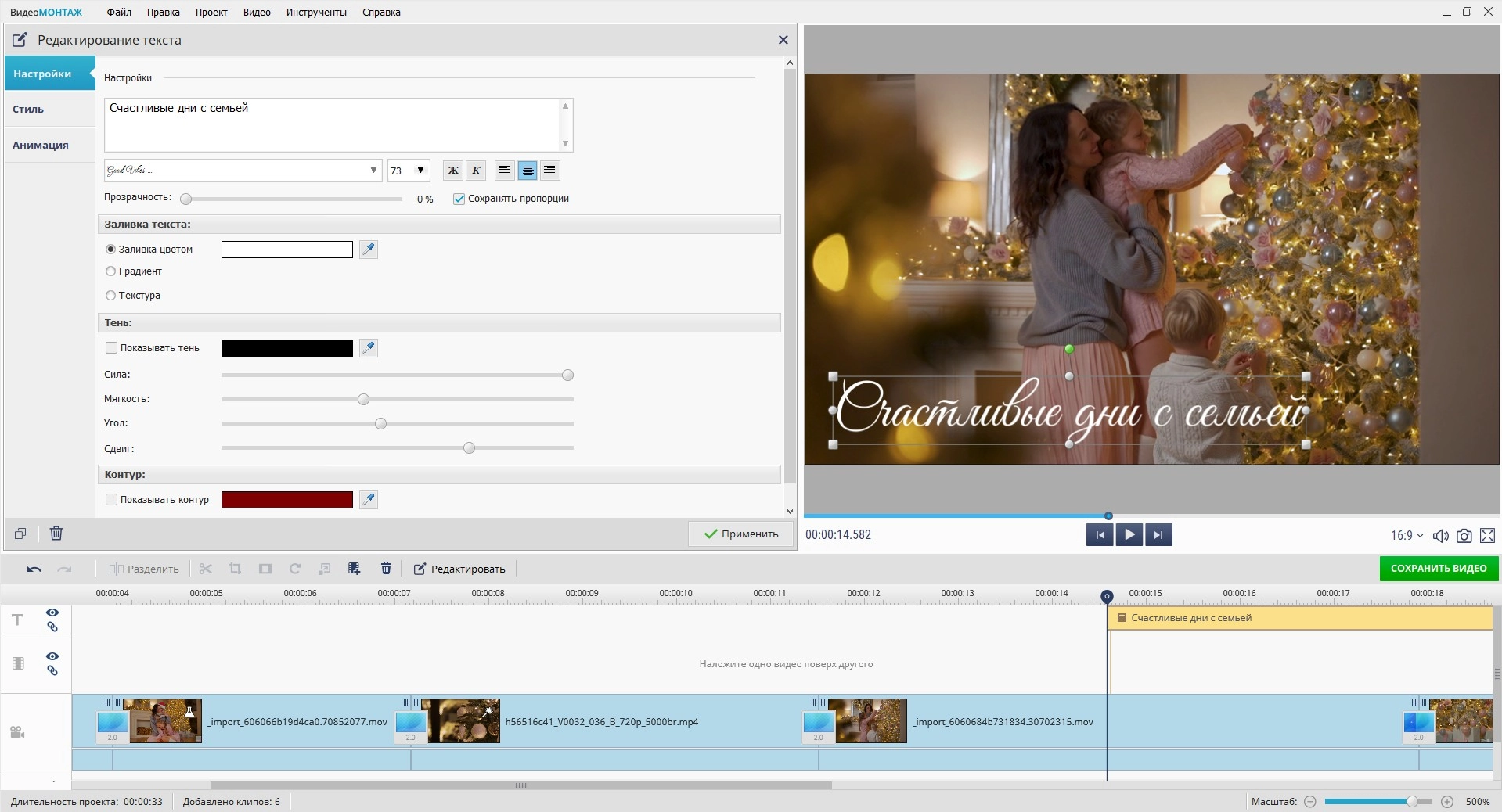
Шаг 7. Озвучка
Последний штрих в праздничное настроение внесёт фоновая музыка. Можно добавлять в проект аудиофайлы как с компьютера, так и из коллекции программы. Прекрасно подойдут любимые всеми новогодние и рождественские песни. Можно пустить мелодию фоном или полностью заместить ей исходный звук.
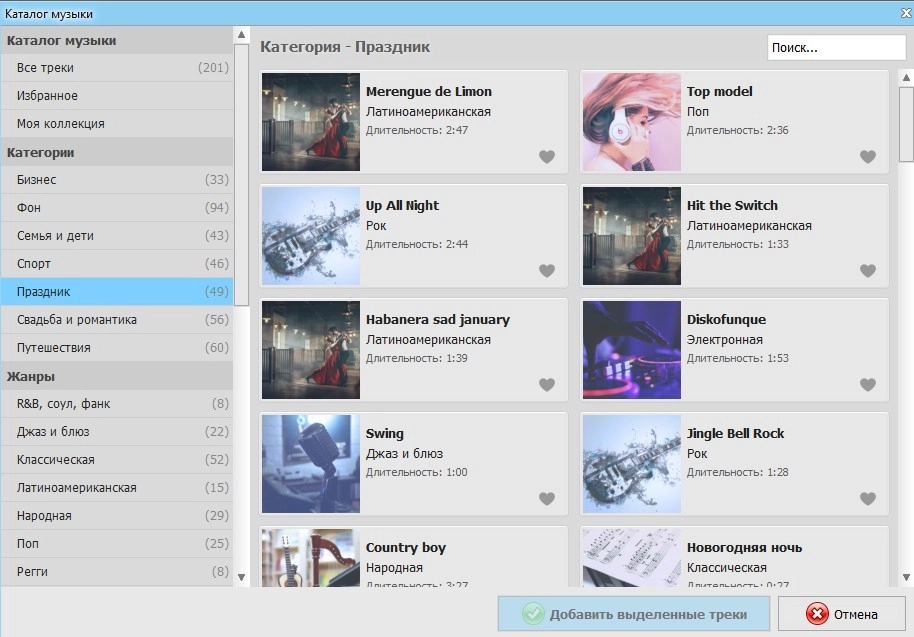
Шаг 8. Сохранение
Нажмите кнопку «Сохранить». Далее можно выбрать желаемый формат. Будет ли это обычный AVI на компьютер, видео для просмотра на устройстве или файл для записи на диск? Выберите свой вариант и дождитесь, пока программа сохранит
готовое новогоднее видео!
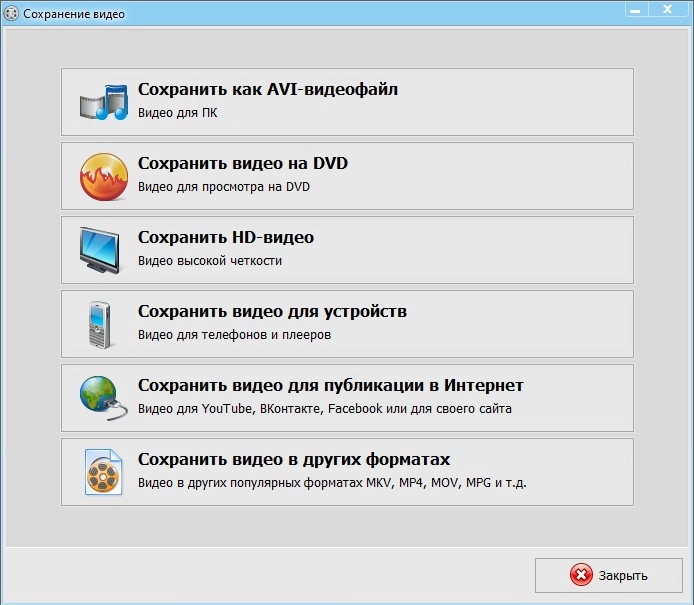
Идеи ярких видеооткрыток
Вы узнали, как сделать новогоднее видео поздравление в программе и готовы приступить к созданию открытки? Дело за малым – осталось придумать концепцию. Мы собрали для вас несколько идей, на основе которых вы сможете подготовить свой подарок:
- Поздравление Деда Мороза. Замечательный способ порадовать друзей и коллег в праздничный день – сказать приятные слова и пожелания, нарядившись в красную шубу. Нет полноценного костюма? Достаточно будет красного колпака, купить который накануне Нового года, можно практически в любом магазине. А белую бороду можно наложить на лицо прямо в программе ВидеоМОНТАЖ! Найдётся в пару Снегурочка? Ещё лучше!

- Открытка-воспоминание. Постоянно отмечаете Новый год в одной компании (друзей или родственников)? У вас наверняка скопилась библиотека снимков и видеозаписей. Напомните близким, как весёло вы проводили праздники, как менялись сами год от года. Соберите найденные записи в хронологическом порядке и красиво оформите в единый ролик-открытку.

- Поздравление президента. Повеселите друзей, выступив в роли президента, поздравляющего страну перед боем курантов. Реализовать такую прикольную идею очень просто в ВидеоМОНТАЖЕ. Вам достаточно надеть строгий костюм и записать речь на камеру, а дальше можно будет заменить фон функцией «Хромакей» и подставить в качестве подложки вид на ночную Красную площадь.

- Музыкальная пауза. Если вы готовите коллективное поздравление, можно записать, как каждый поёт новогоднюю песню или все поют одну – по куплетам, а потом составить их в единый клип. На случай, если звук записался плохо или в текст прокралась ошибка, в редакторе ВидеоМОНТАЖ можно легко наложить новую аудиодорожку, записанную отдельно.

Придумывайте свои яркие оригинальные идеи, снимайте видео и готовьте красивые видео поздравления с наступающим новым годом своими руками. С ВидеоМОНТАЖОМ вы сможете воплотить в жизнь самые смелые задумки! Бесплатно скачайте видеоредактор и начните создавать чудесную открытку прямо сейчас!





